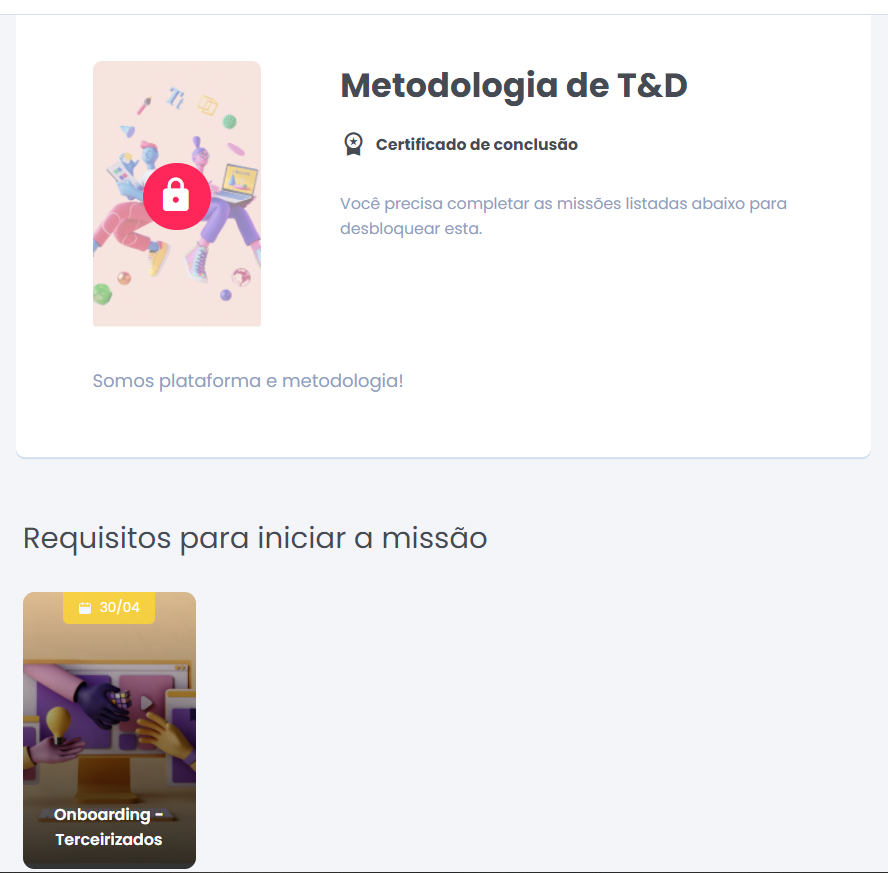Missão: Aba Informações
- Missão: Aba Informações
- Aba Informações: Capa da Missão
- Aba Informações: Título da Missão
- Aba Informações: Descrição da Missão
- Aba Informações: Missão obrigatória
- Aba Informações: Palavras chave
- Aba Informações: Prazo da Missão
- Aba Informações: Tipo de consumo
- Aba Informações: Carga Horária da Missão
- Opções Avançadas: Código Legado
- Opções Avançadas: Certificado
- Opções Avançadas: Pré-requisito
Missão: Aba Informações
Na aba Informações você pode alterar a capa, título e descrição da missão. Além disso, também é possível definir o prazo para concluir a missão, tipo de consumo e a carga horária, definir um template de certificado e até colocar outras missões como pré-requisito.
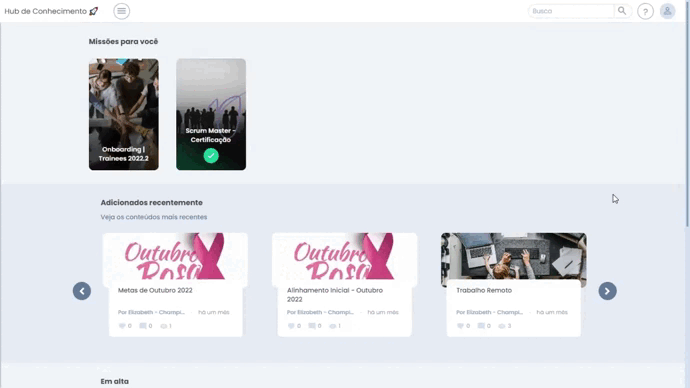
Assim que terminar de configurar esta aba, o botão Informações passará da cor azul para verde-água.
Se estiver criando uma missão nova: clique no botão Salvar (no canto superior direito da página) para pausar a criação da missão, mas já deixá-la salva como um rascunho. Então você pode voltar para a página inicial do Gestor, onde ela já estará listada. Ou clique no botão Avançar (no canto inferior direito da página), para seguir na criação da missão. Se clicar no botão Cancelar, todas as configurações feitas até aqui serão descartadas. O processo de criação da missão é zerado e você voltará para a página inicial do Gestor.
Se estiver editando uma missão que já existia: preste atenção aos comportamentos esperados!
Como editar uma missão publicada (ativa)
Aba Informações: Capa da Missão
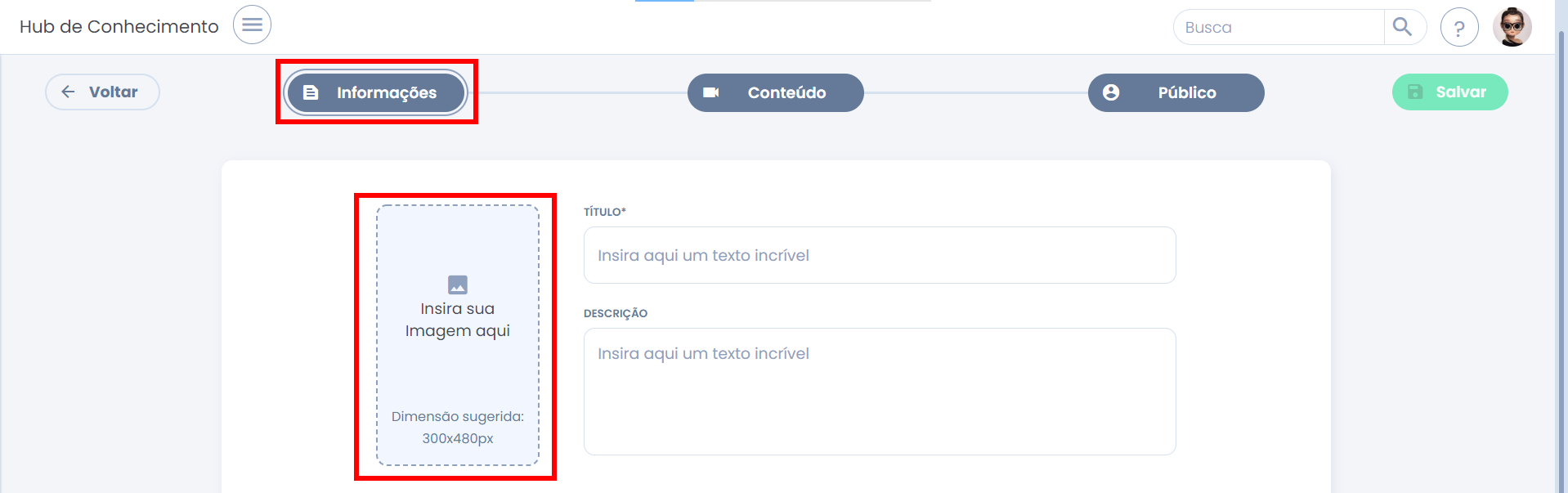
Para alterar a capa da missão, clique em Insira sua Imagem aqui e faça o upload de alguma imagem do seu computador. Se nenhuma imagem for inserida, o Learning.rocks adicionará uma imagem de capa padrão.
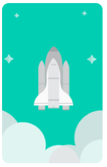
Aba Informações: Título da Missão

No campo Título, defina qual será o título da missão. É possível inclusive incluir emojis 😃 (clique com o botão direito do mouse, depois clique em Emojis).
Lembre-se de que não é ideal ter uma missão com um título muito longo.
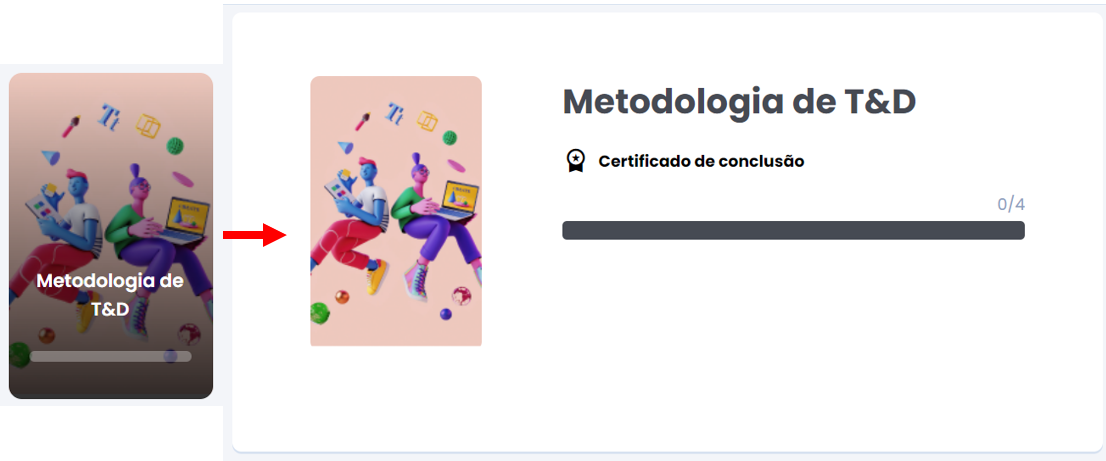
Aba Informações: Descrição da Missão
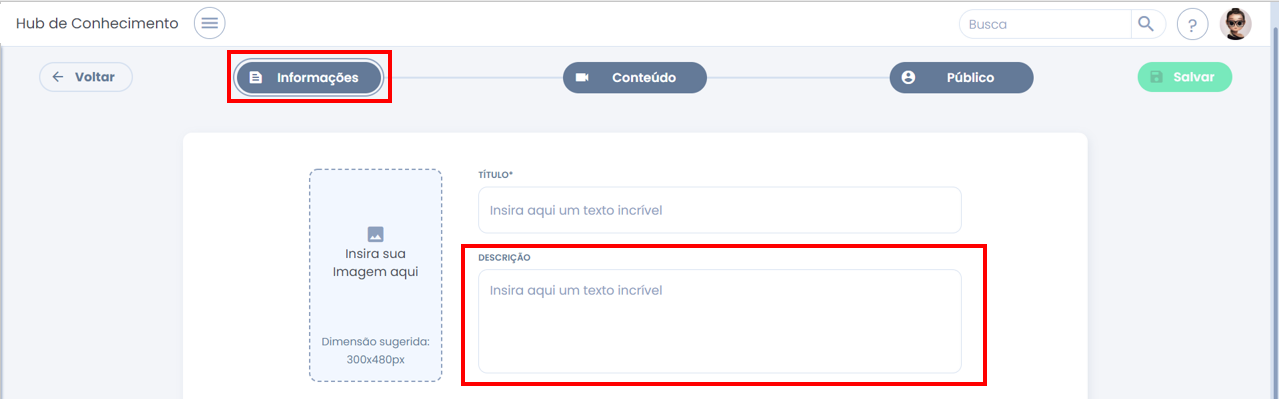
No campo Descrição, você pode colocar um texto descrevendo do que se trata a missão. Assim como no título, também é possível colocar emojis 🚀.
Esse texto será exibido para o usuário quando ele acessar a missão.
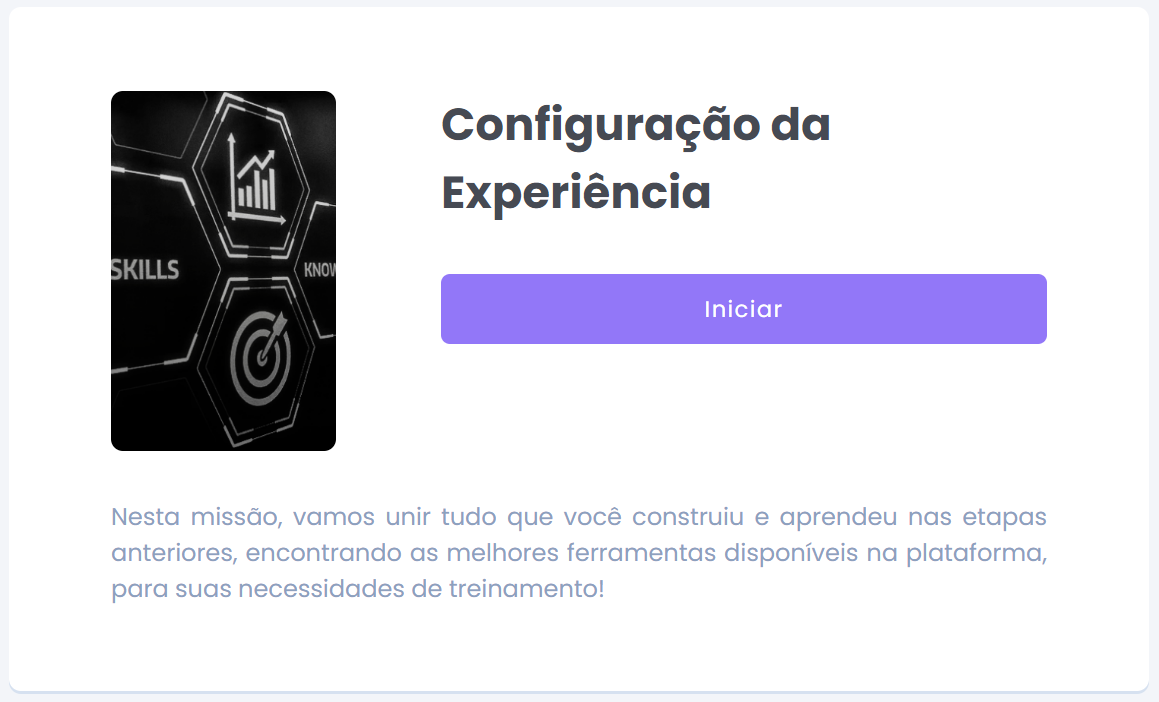
Aba Informações: Missão obrigatória
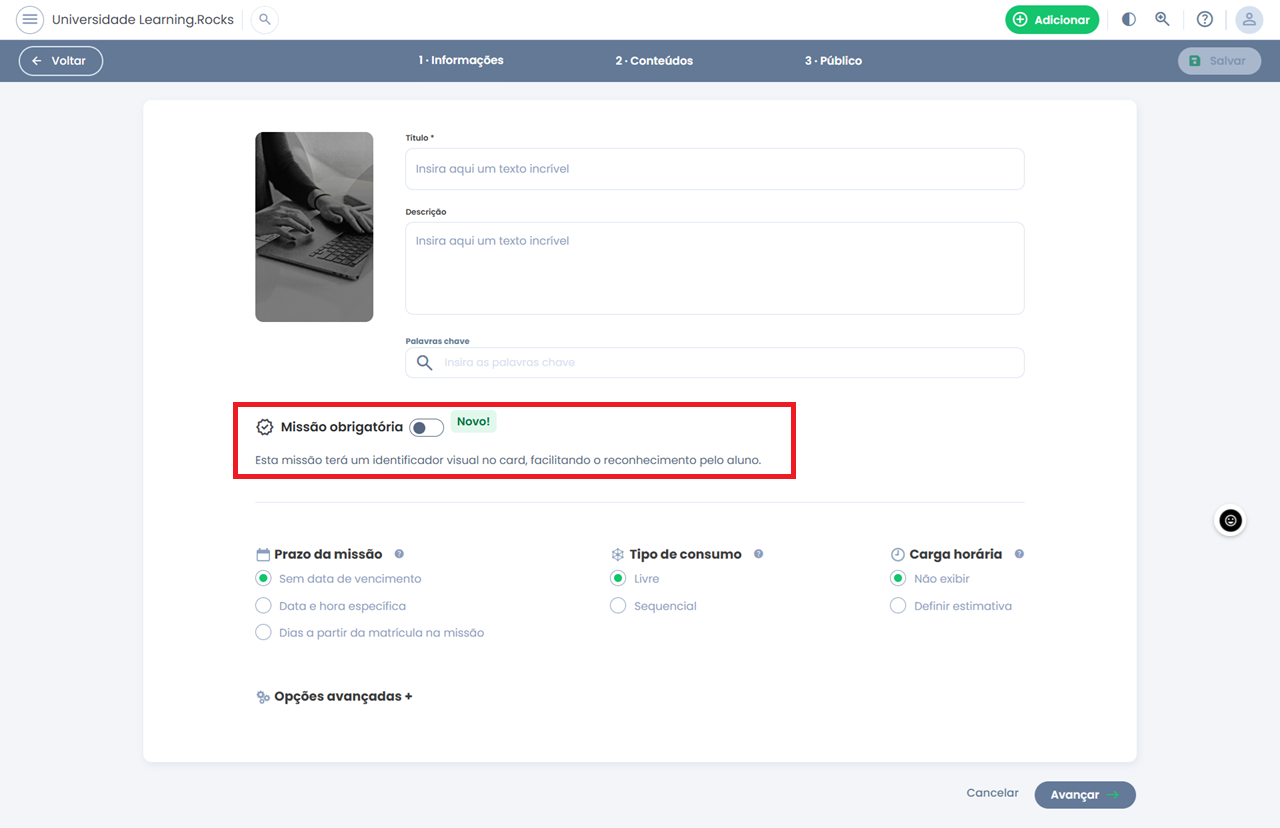
Ative a opção para facilitar a visualização do usuário quando se tratar de uma missão obrigatória.
Aba Informações: Palavras chave
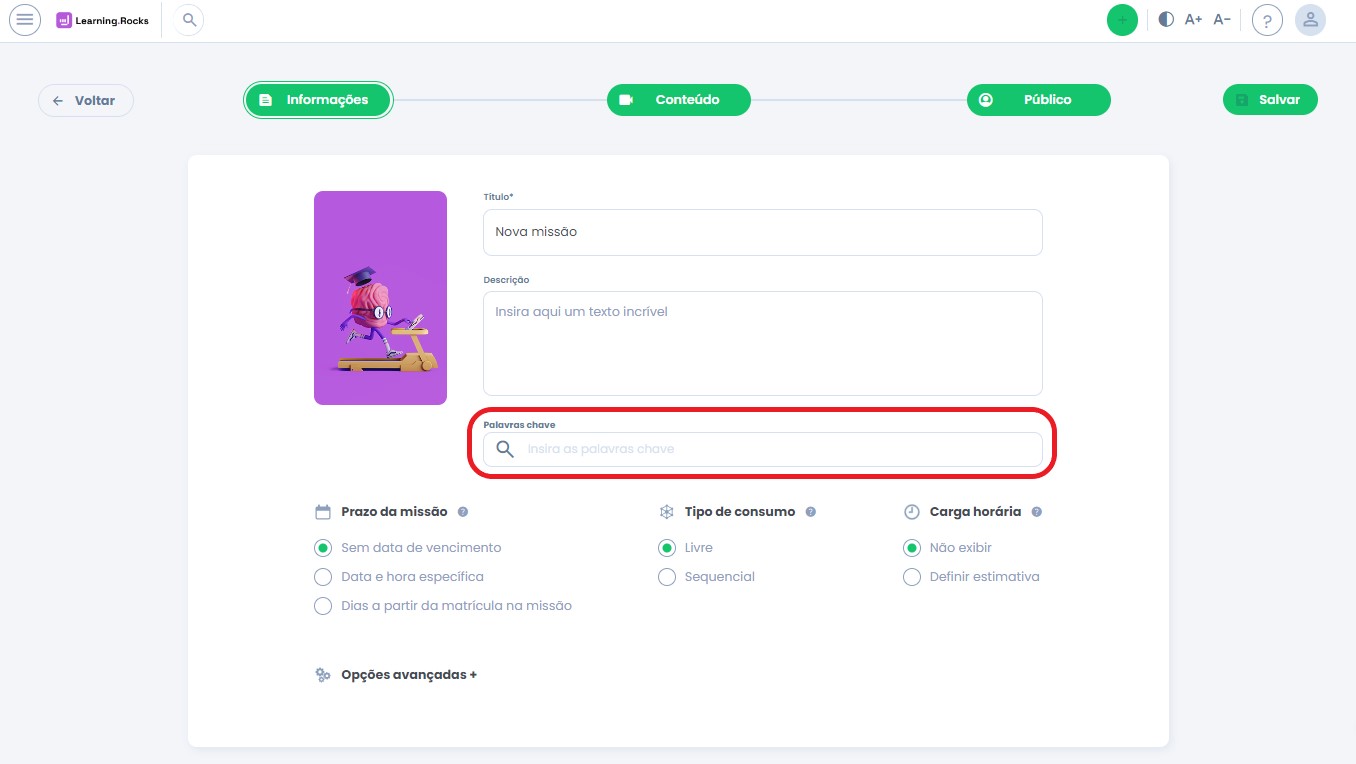
Este campo permite a inserção de Tags para facilitar a identificação de missões.
Aba Informações: Prazo da Missão
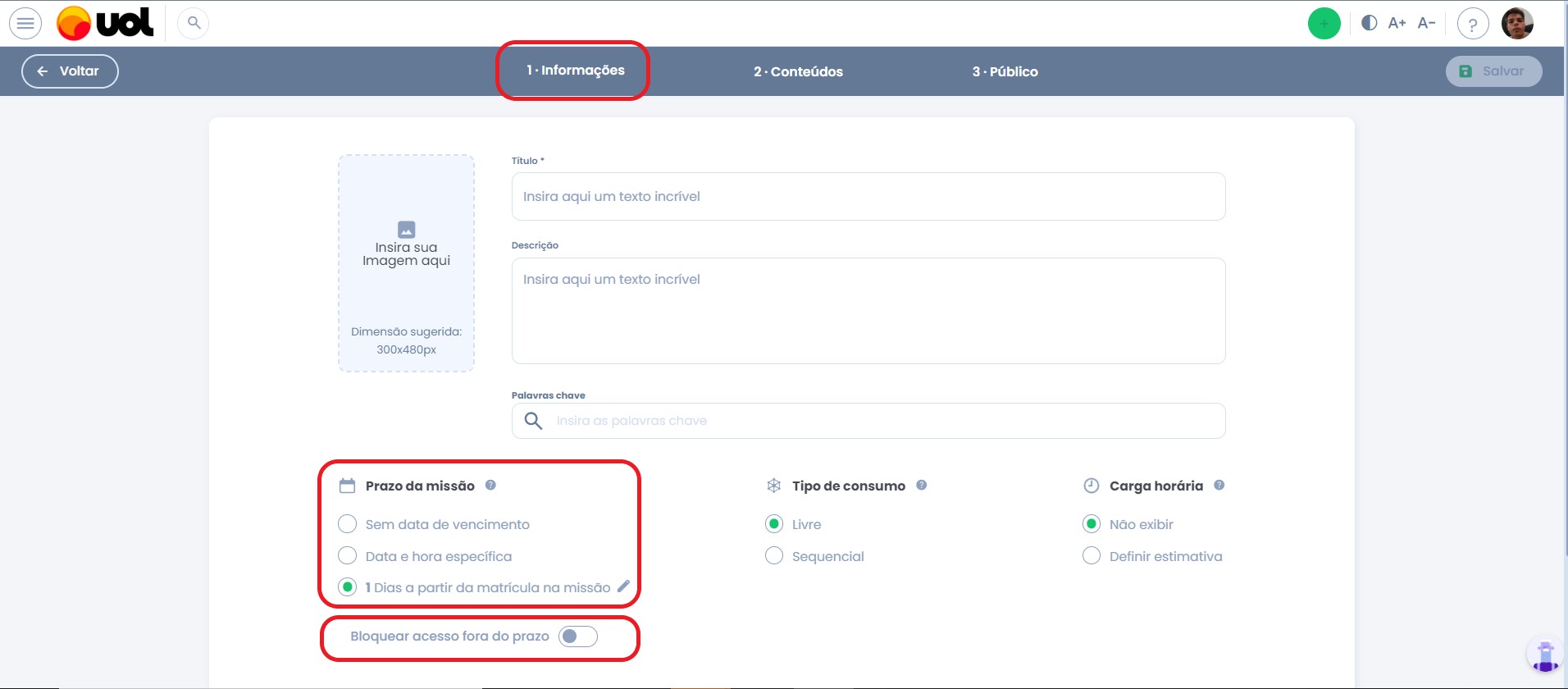
O prazo da missão informa ao usuário até que dia ele pode finalizá-la. Esse prazo pode ser apenas um alerta visual ou de fato bloquear progresso e inscrição na missão. Existem três opções de configuração:
- Sem data de vencimento: Os usuários não terão prazo estabelecido para finalizar a missão;
- Data e hora específica: Todos os usuários terão um prazo comum estabelecido (data e hora) para finalizar a missão;
- Dias a partir da matrícula: Os usuários terão um prazo estabelecido (em dias), contado a partir da matrícula de cada um, para finalizar a missão.
Junto com as duas últimas opções, o administrador poderá utilizar a função Bloquear acesso fora do Prazo. Quando estiver configurada desta forma, usuários não poderão mais se inscrever (apenas na opção data e hora específica) ou prosseguir na missão após o prazo definido (nas duas opções).
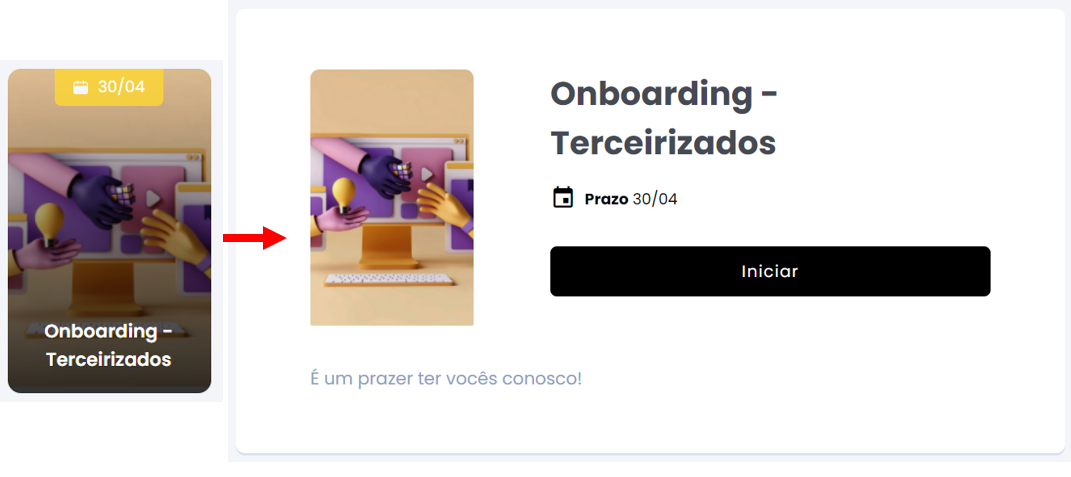
Aba Informações: Tipo de consumo
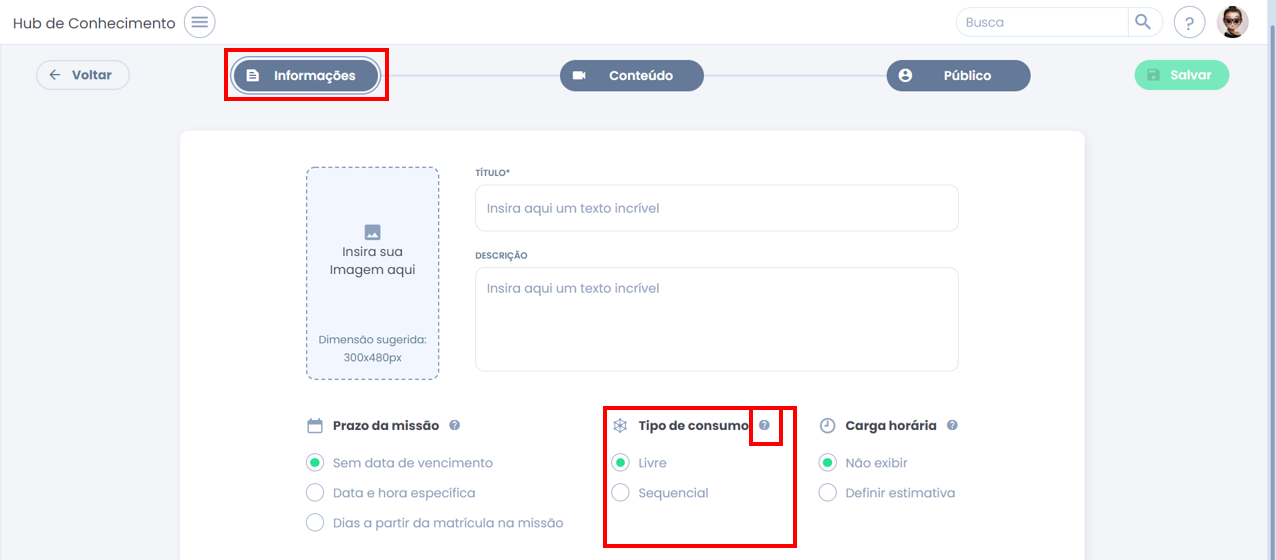
Existem dois tipos de consumo em missões:
- Livre: Usuário pode acessar os passos em qualquer ordem dentro da missão;
- Sequencial: Usuário só conseguirá acessar os passos na ordem pré-definida na ordenação dos passos.
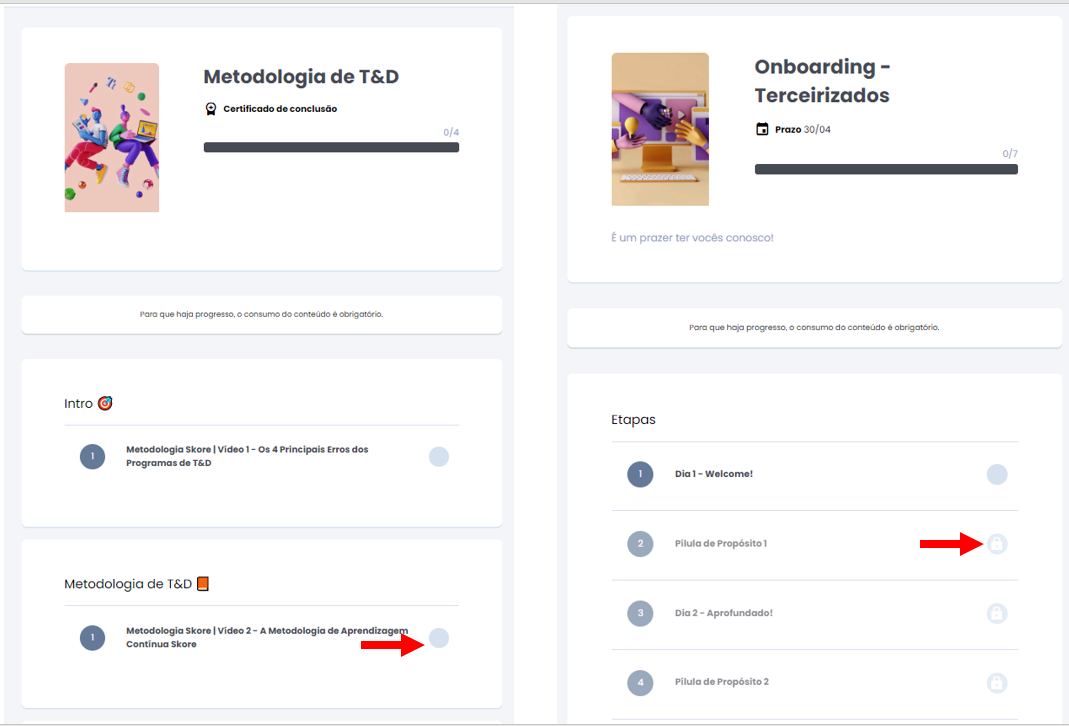
Aba Informações: Carga Horária da Missão
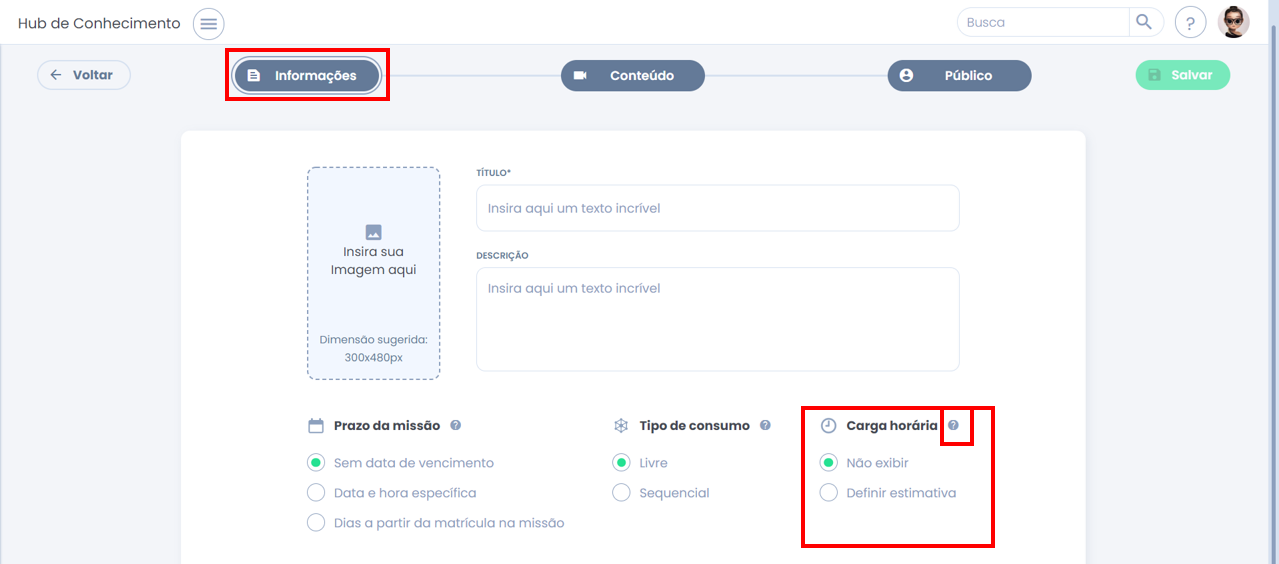
Este campo serve para informar o usuário sobre o tempo necessário para finalizar aquela missão. Ela é definida em minutos, depois a transformação para horas é feita automaticamente , se necessário.
O Learning.rocks não calcula automaticamente, então a carga horária deve ser estabelecida com base em uma estimativa de tempo para o consumo dos conteúdos (passos da missão).
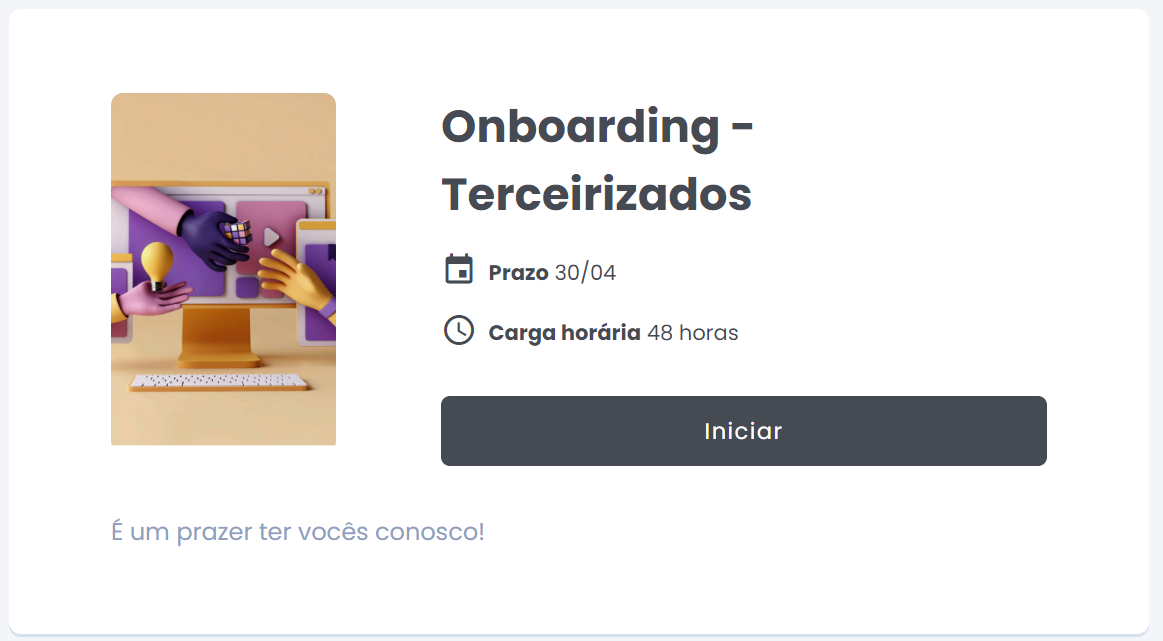
Opções Avançadas: Código Legado
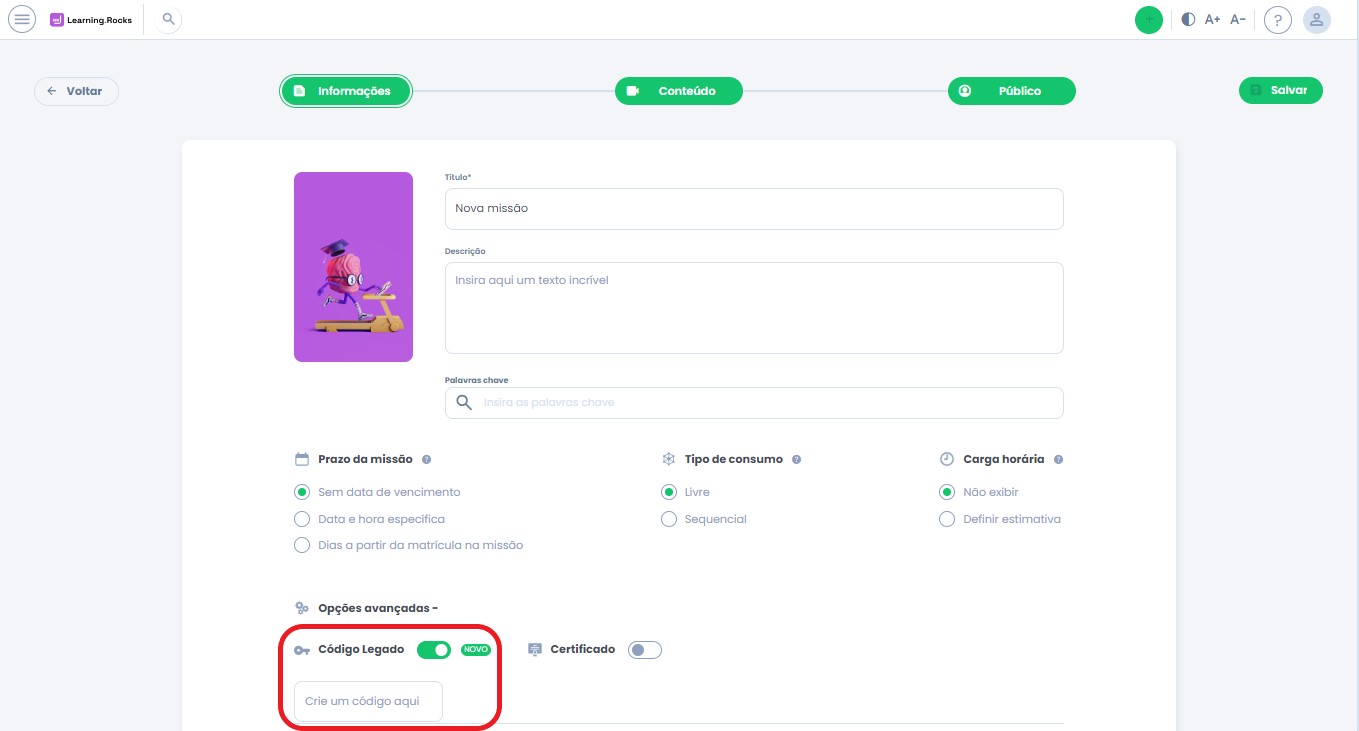
Você poderá ativar este campo e preenche-lo com um identificado único criado por você, o objetivo é facilitar a identificação da missão ao realizar ações a partir da nossa API. Deve ser criado um código para cada missão que esteja com a opção ativa.
Opções Avançadas: Certificado
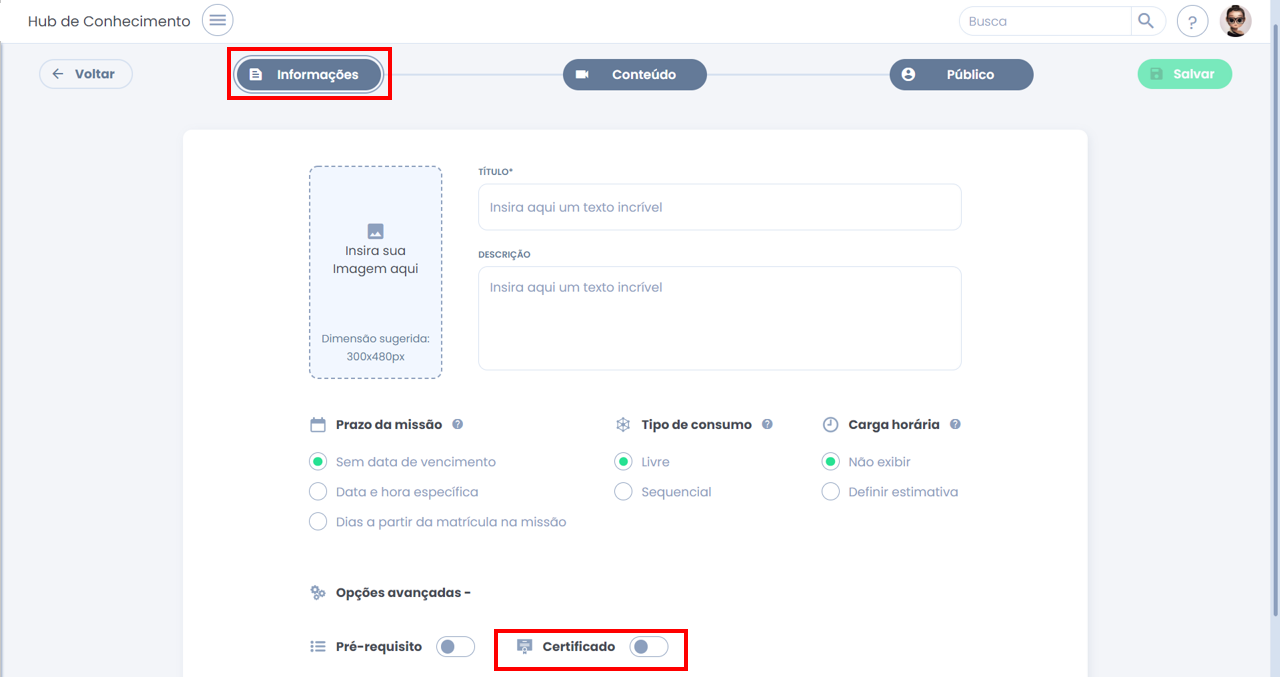
Também é possível também ativar a geração de certificado para os usuários que completarem a missão.
Ao ativar essa opção, dá para escolher o template desejado. Se nenhum template específico for escolhido, o template utilizado será o padrão.
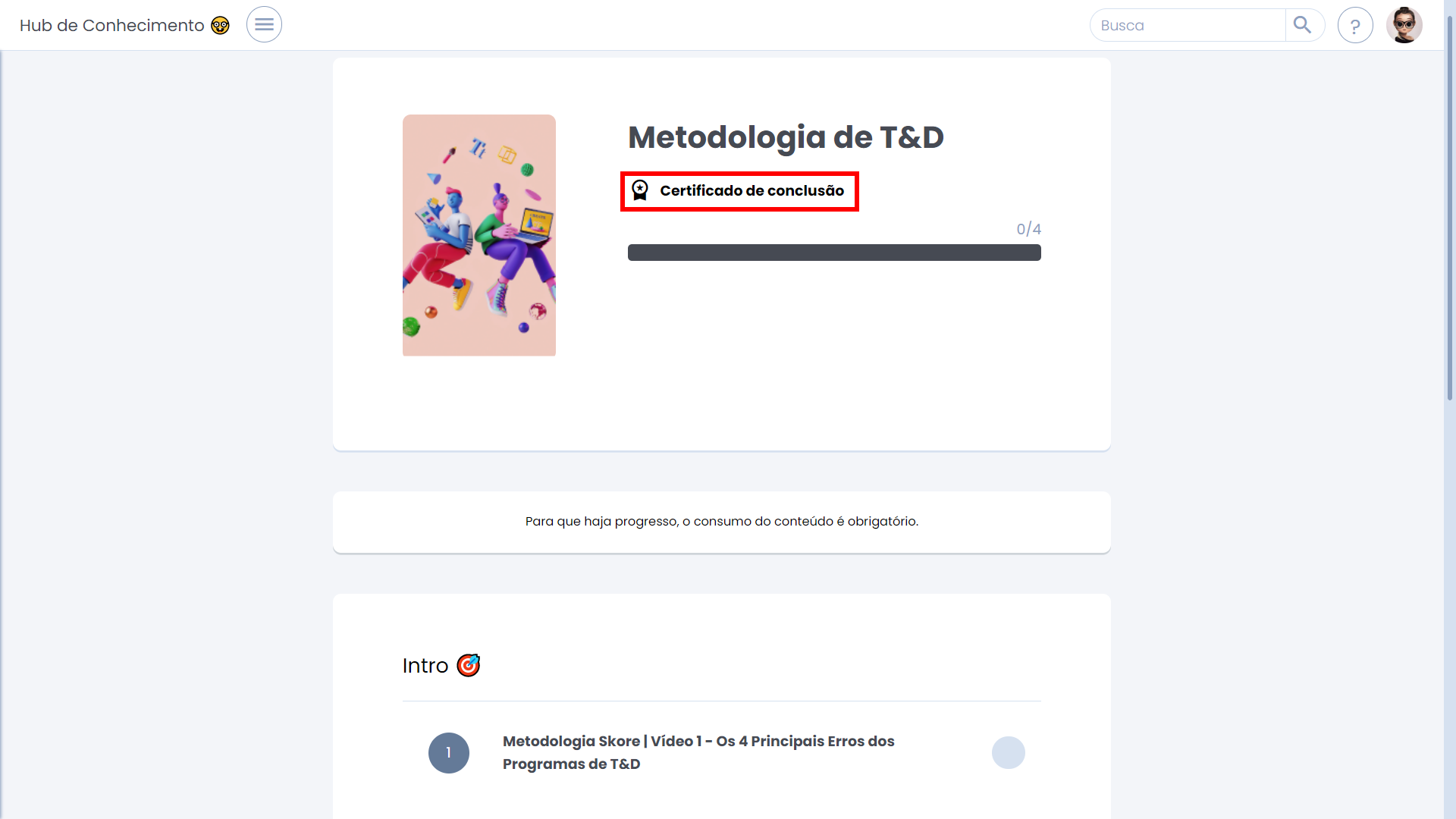
Opções Avançadas: Pré-requisito
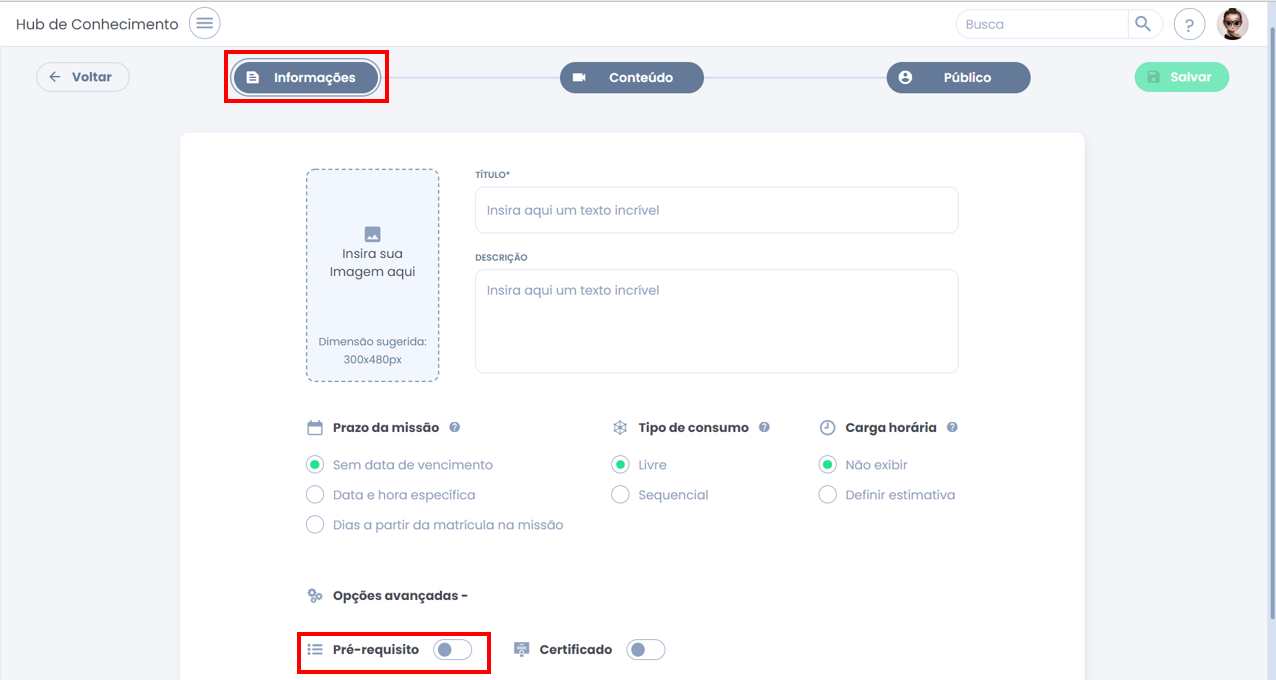
Ao ativar essa opção, é possível selecionar qual(is) missão(ões) os usuários deverão fazer antes de se matricular na missão em questão.